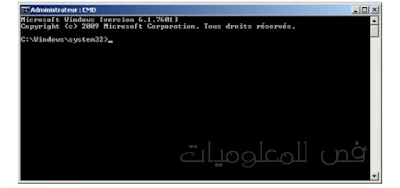من بين المشاكل الشائعة التي قد تواجه مستخدمي ويندوز
- بطء الأداء: قد يحدث نقص في أداء النظام مع مرور الوقت.
- تعليق النظام أو تجميد: قد يتوقف النظام عن الاستجابة أو يجمد.
- مشاكل في بدء التشغيل: صعوبات في تشغيل النظام أو ظهور شاشة زرقاء.
- مشاكل التحديث: قد تواجه صعوبات في تثبيت التحديثات اللازمة.
- مشاكل في الشبكة: صعوبات في الاتصال بالإنترنت أو الشبكة المحلية.
- ظهور رسائل الخطأ: قد تظهر رسائل خطأ تشير إلى مشاكل محددة.
- مشاكل برامج: قد تواجه صعوبات في تشغيل بعض البرامج أو توافقها.
- فشل التشغيل الآمن: عدم القدرة على الدخول إلى وضع التشغيل الآمن.
لحل هذه المشاكل، يمكن استخدام أدوات مثل DISM و SFC لإصلاح أخطاء النظام، وكذلك تحديث وصيانة البرامج وتثبيت التحديثات بانتظام.
إصلاح مشاكل نظام التشغيل باستخدام أداة Windows 10 DISM
هل يعاني نظام التشغيل في حاسوبك من مشاكل؟ إذا كانت الإجابة بنعم، فإن أداة Windows 10 DISM تعتبر حلاً فعّالًا لإصلاحه دون الحاجة إلى إعادة التثبيت. دعنا نلقي نظرة على مكوناتها وكيفية استخدامها.
ما هي أداة Windows 10 DISM؟
تعني DISM - Deployment Image Service and Management، وهي أداة سطر أوامر مطوّرة من قبل Microsoft. و يمكن للمستخدمين المتقدمين أو المسؤولين استخدامها لإصلاح مشاكل الويندوز دون الحاجة لإعادة تثبيت النظام بأكمله.
كيفية استخدام DISM
- قم بالبحث عن "cmd" وحدد تطبيق موجه الأوامر، ثم انقر على "تشغيل كمسؤول".
- قم بالتحقق من حالة حاسوبك باستخدام الأمر: `DISM /Online /Cleanup-Image /CheckHealth`
- قم بتشغيل عملية ScanHealth باستخدام الأمر: `DISM /Online /Cleanup-Image /ScanHealth`
- قم بتشغيل عملية RestoreHealth باستخدام الأمر: `DISM /Online /Cleanup-Image /RestoreHealth`
- بعد استخدام DISM، استخدم أداة SFC لفحص واستعادة صحة الملفات باستخدام الأمر: `SFC /ScanNow`
باستخدام هذه الخطوات، سيعود حاسوبك إلى وضعه الطبيعي، وكأنك قمت بتثبيت ويندوز جديد.و احرص على الصبر خلال هذه العمليات.